※ここで紹介しているアプリを入れて、液晶画面が映らなくなったとの不具合もあるようですので、くれぐれも自己責任でお願いします。
SONY α7 II ILCE-7M2 ボディの海外版の中古を購入しました。
最近はマイクロフォーサーズ機を使用していたのですが、やはりフルサイズも使ってみたいということで、以前に新品や中古で購入したことがあるα7Ⅱで十分かということで購入に踏み切りました。
α7RⅡも中古価格がこなれてきてフリマアプリなどでは100,000円前後で購入できますが、そこまで高画素は必要ないし、4K動画もiPhoneで十分なので、ボディ価格がより安いα7Ⅱになりました。

フリマアプリを利用して、クーポンなどを使用して安く購入できました。
初代α7が発売されたのが2013年11月15日です。α7シリーズも発売から今年の11月でちょうど10年になります。
10年前はEマウントのレンズも種類が少なく、フルサイズのボディにAPS-CのEマウントのレンズを使用される方もおられましたが、この10年間の普及で最もレンズの選択肢の多いミラーレスのマウントに成長しました。
α7のスタンダードモデルの2世代目のα7Ⅱが発売されたのは2015年 3月 6日ですから発売から8年近く経ったことになります。発売時の価格は¥184,559でしたから、中古価格もかなりこなれてきた感があります。
今回購入したのは海外版のボディで多言語対応となっていますが、日本語に切り替えることができません。それで購入希望者が少なく安く購入できたのかもしれません。

よく見ると角に塗装剥がれがありますし、液晶面もフィルムが貼られていないため傷があります。
でも撮影そのものは問題なくできます。また、α7Ⅱは後継モデルのα7Ⅲと比較して故障する個体も少ないようです
メニューは日本語は表示できません。購入した時は中国語のメニューになっていました。英語に切り替えてなんとかある程度わかるようになったのですが、日本語でないとメニュー画面を辿るのが大変です。
しかし、ネットを検索するとアプリケーションをインストールして日本語化できるとの情報がありました。
OpenMemories-Tweak というアプリを使用して日本語化できます。また、動画の撮影時間も30分以上に伸ばしたりする機能もあるようです。
【簡単】SONYのカメラで言語設定を変更する方法[35言語]というサイトを参考に日本語化をやってみました。
https://github.com/ma1co/OpenMemories-Tweak#openmemories-tweak
こちらのサイトに行って pmca-gui-v0.17-win.exe をダウンロードします。
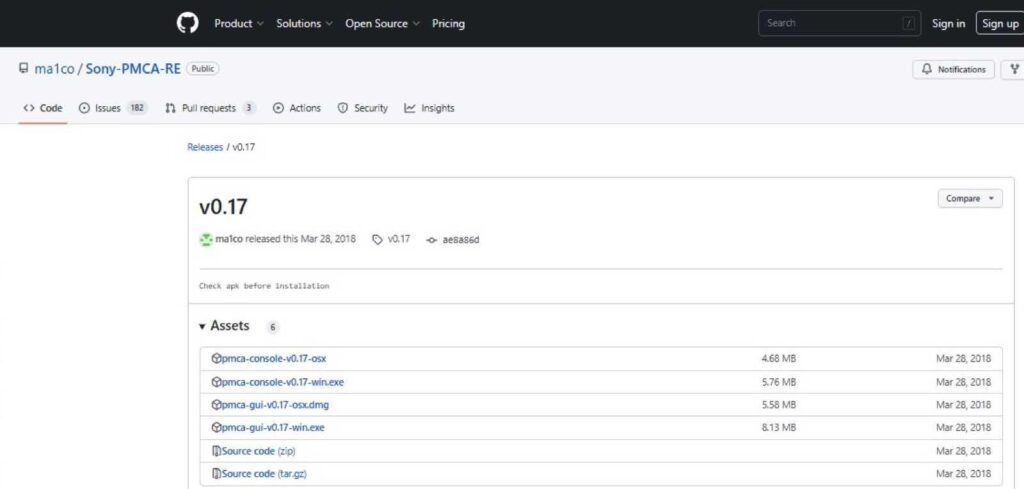
MAC OS用のアプリもあるようですが、M1チップには対応していないのか、動作できませんでした。
それでサブマシンのWindowsのノートパソコンでアプリをインストールしました。
カメラを接続する前にUSBモードをMTPに変更しておきました。

次にUSBケーブルでノートパソコンに接続しました。

OpenMemories -Tweakを起動します。
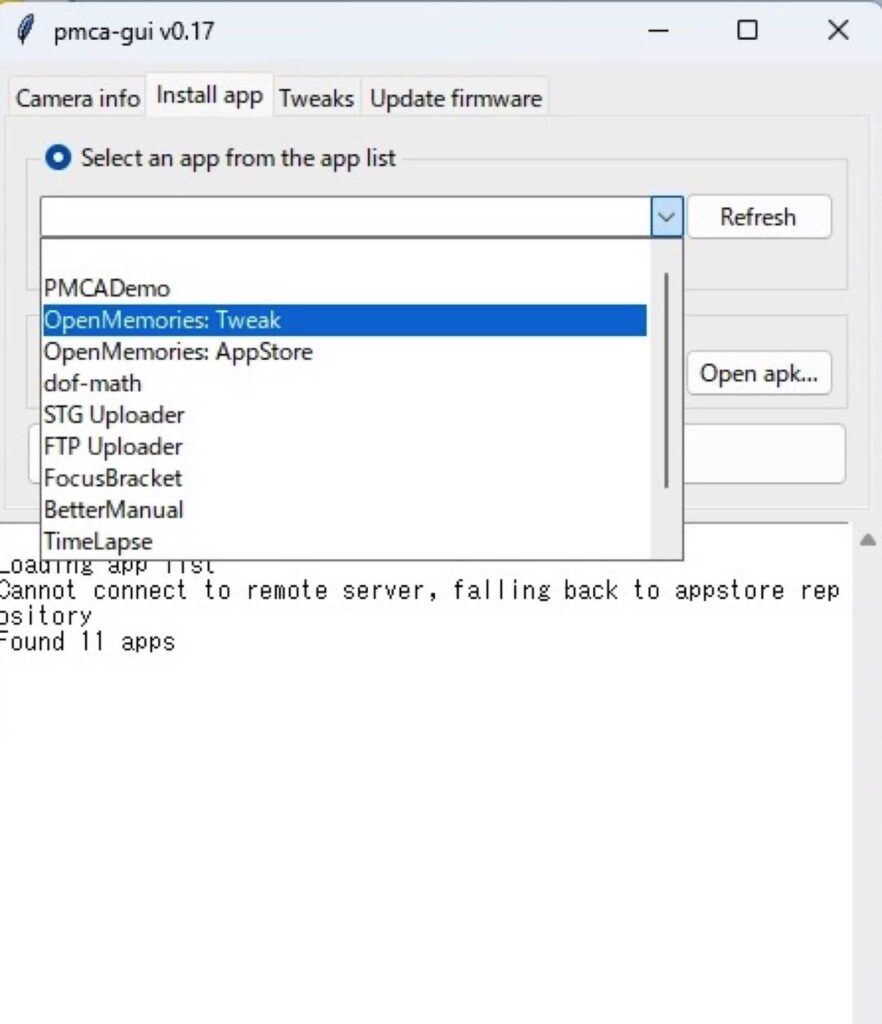
アプリの画面のタブの「Install app」をクリックして「OpenMemories :Tweak」を選択します。
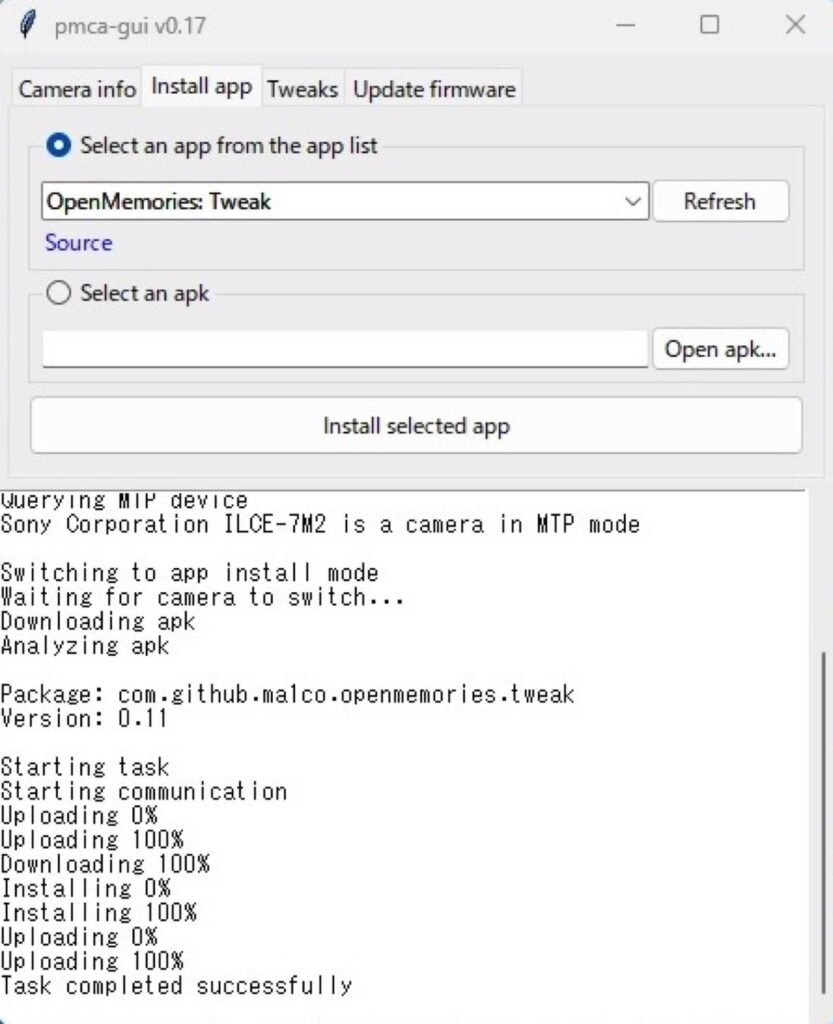
「Install selected app」のボタンをクリックするとカメラにソフトウェアがインストールされます。

インストールが成功するとカメラの液晶にこのような画面が表示されます。

USBケーブルを抜いてカメラのアプリケーション一覧のところを見ると「OpenMemories :Tweak」が追加されているのが確認できます。

OpenMemories :Tweak のアプリを選択し、起動するとこのような画面になります。
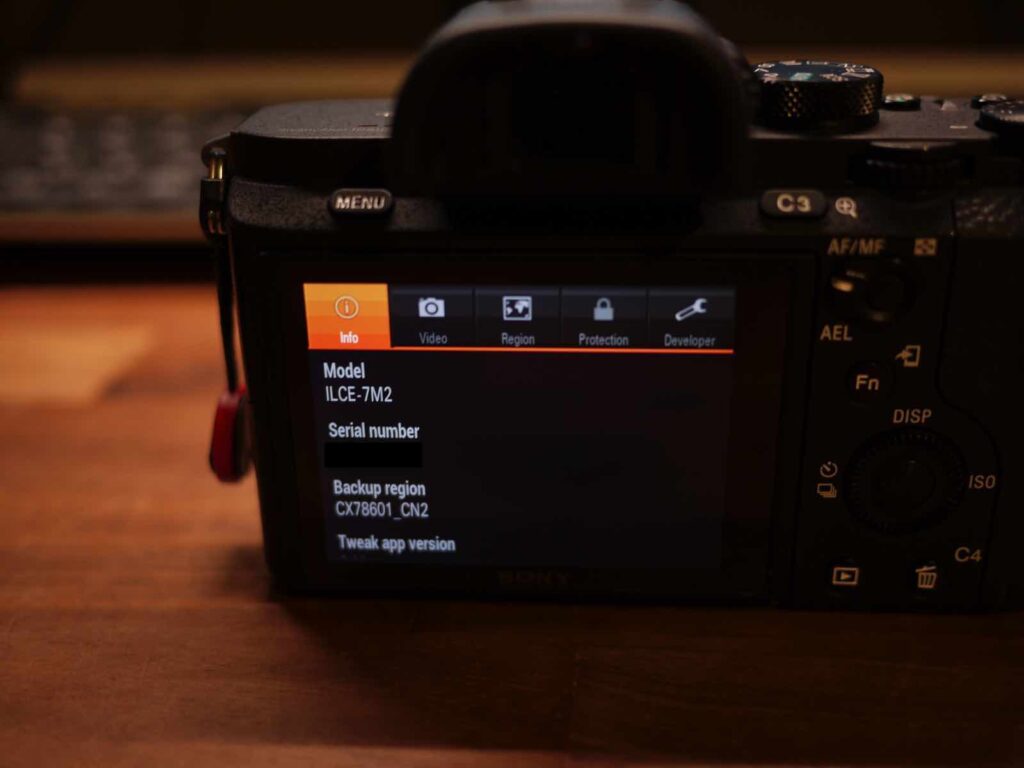
モデル名やシリアルナンバーなどが表示されます。
次に、
メニューのタブから「Protection」を選択します。そして、その中の「Unlock protected settings」にチェックを入れます。
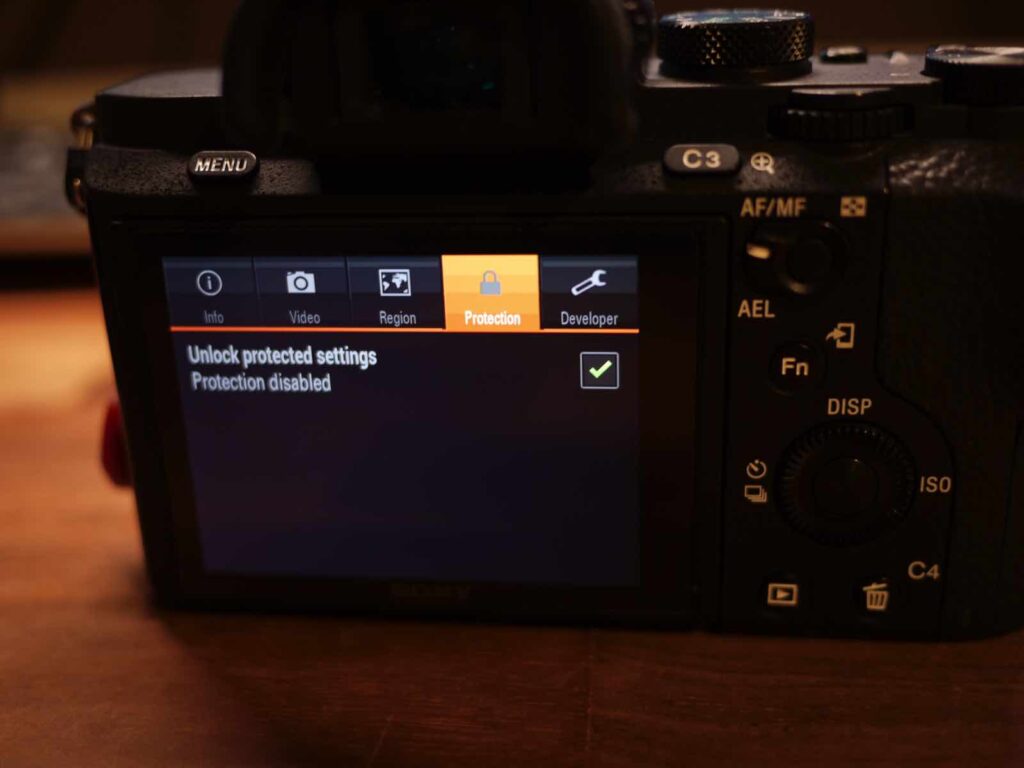
メニューの「Region」タブを選択し、「Unlock all languages」にチェックを入れます。
これで、日本語のメニューを表示できるようになります。
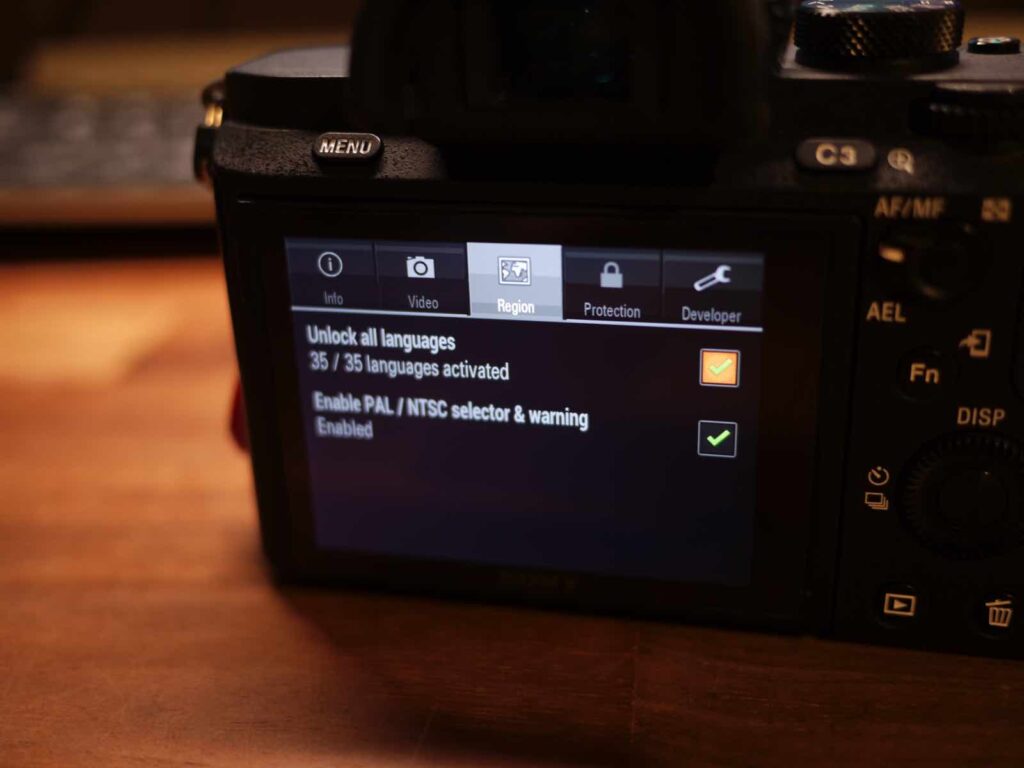
日本語が選べるようになりました!

全てのメニューが日本語になっています!

これで海外版のα7Ⅱでも日本語で理解できるメニューで普通に使えるようになります。
このような便利なアプリを開発してくださった開発者の方に感謝です。




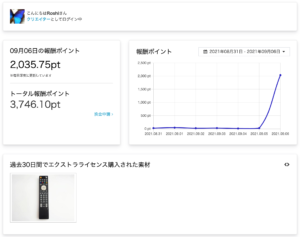

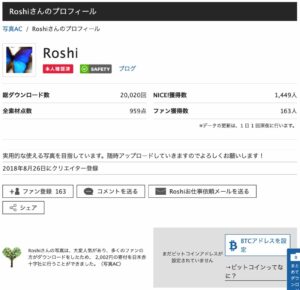

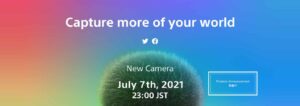
コメント
コメント一覧 (13件)
大分前に同じサイトの情報を参考に、α7rii 海外モデルの日本語化を行い、その時は正常に動作していました。しばらく使っていなかったのですが、最近使おうと思い、電池を充電してスイッチを入れたところ、若干の明滅はあるものの、液晶画面は黒いままで何も表示されず、使用出来ません。
https://www.reddit.com/r/SonyAlpha/comments/quzg76/openmemories_tweak_creates_black_screen_sony_a7rii/にあるようにusb経由でカメラを接続して起動を試みましたが、症状は変わりません。
また、pmca-gui-v0.18-win.exeを使用してOpenMemories-Tweakの再インストールを試みましたが、カメもし、この状況を解決する方法をご存じでしたら、ご教授をお願いします。
コメントありがとうございます。液晶画面が表示されていない時点で、カメラの液晶か本体基盤の故障で、アプリのインストールをしても改善されない気がします。もし再インストールで起動できないならUSBケーブルを替えてみてはどうでしょう?
> roshiさん
アドバイスありがとうございます。色々調べましたが、このスイッチを入れても何も表示されなくなるブラック・スクリーン問題は、OpenMemories-Tweakに原因があるようです。長い間使わなかったり、初期化したりすると症状が出るようです。
ソニーに修理に出して見ましたが、
> お預かりしたカメラは、海外モデルでありながら、日本語表示できるため
何らかの改造が行われていると考えられます。
と言う理由で返却されました。
修理を断られたんですね。ネットで調べてみましたが、こちらの情報が役に立ちそうかと思いました。
https://github.com/ma1co/OpenMemories-Tweak/issues/214
英語のサイトですが、翻訳してみるといいかもしれません。
こちらでコメントされている方は初期化に成功したようです。
https://www.dpreview.com/forums/thread/4209427
ここから下 引用
「私はアジアのグレーマーケットの Sony A7RII を所有しており、Open Memories tweak バージョン v0.10 と Sony ファームウェア バージョン 4.00 を搭載しています。同じ問題に遭遇しました。オープンメモリーの調整を行って (オープンメモリーのバージョンを更新せずに) Sony ファームウェア 4.00 を更新しましたが、最初はすべてうまくいきました。その後、バッテリーが放電した状態でカメラを数週間保管し(他のカメラシステムを使用)、再び Sony A7RII を使用しようとしました。運がなかった。同じように真っ黒な画面が表示され、レンズが(焦点を合わせようとしているかのように)前後に動きました。マイクロ USB ケーブルを介してカメラをラップトップに接続すると、MTP 接続メッセージが表示され、メニューに再びアクセスできることに気付きました。次に、カメラの電源を切らずにマイクロ USB ケーブルからカメラを取り外し、再びメニュー システムにアクセスしました。ネットワークカメラの設定をリセットし、OpenMemories Tweakを削除し、カメラを工場出荷時設定にリセットしようとしましたが、成功しませんでした。最終的な解決策は、GUI Mac バージョンpmca-gui-v0.16-osx.dmgを使用して、オープン メモリ調整 (現在のバージョン v0.16) を再インストールして更新することでした。
MacBook Air 上のpmca-gui-v0.16-osx.dmg 。
これはうまくいきました!!! カメラは動作可能になりました。どうやら、カメラのオープンメモリーアプリを削除し、カメラを工場出荷時設定にリセットしたにもかかわらず、オープンメモリーの調整/変更がアクティブなままになっているようです。また、以下で説明するように、開いているメモリー調整アプリに戻り、調整を無効にしました。以下のテキストを参照してください。幸運を。
https://github.com/ma1co/OpenMemories-Tweak/issues/233
A7RIIを工場出荷時の設定に初期化する #233
アプリをアンインストールするだけでは設定をクリアできません。手動で無効にする必要があります。
メニューの「省電力開始時間」を長くしないと、数分後にカメラが自動的にオフになる場合がありますのでご注意ください。
カメラの USB 接続を MTP に設定し、USB LUN 設定をシングルに設定します。
これを試して:
OpenMemories-Tweakを再インストールする
すべての微調整設定をデフォルト値に戻します (「ビデオ録画制限を無効にする」: オフ、「言語のロックを解除する」: オフ、「保護された設定のロックを解除する」: オフ)
カメラを初期化する
いくつか触れておきたいこと:
アプリをアンインストールしても、カメラを出荷時設定にリセットしても、調整した設定はリセットされません。調整を削除する唯一の方法は、アプリで調整を無効にすることです。
アプリをインストールできなくなった理由は、おそらくその間にファームウェアを更新したためです。pmca-gui を使用してアプリを再インストールしてください。
要約すると、私が試してみることは次のとおりです: pmca-gui を使用してアプリを再インストールし、すべての調整を無効にし (保護を再度有効にすることを忘れないでください)、工場出荷時設定にリセットし直します (これにより、アプリもアンインストールされます)。最新情報をお知らせください。」
各成功例は「USB経由で接続すると(運良く、魔法のように)メニューにアクセス出来た」が決め手のようですが、私の場合はUSBで繋いでも画面は暗いままなので、打つ手がありません。恐らくUSBデバイスとして認識されるのが最低条件なのかと思いますが、何本かUSBケーブルを変えてみたところ、?マークの付いた灰色の「sony USB device」として表示されるところまでは行くのですが、そこまでです。
USBデバイスとして認識されていないので、pmca-gui-v0.17-win.exeを実行しても、
Using drivers Windows-MSC, Windows-MTP
Looking for Sony devices No devices found.
Ensure your camera is connected.
と表示されるだけで、何も出来ません。
価格コムの『言語設定変更をしたため修理を断られ困っています』 のクチコミ掲示板
https://bbs.kakaku.com/bbs/K0000717585/SortID=23652548/#tab
にも同様の質問が出ています。
因みに、マップカメラ、UCSともう一軒に修理を問い合わせて見たのですが、どこもソニー製カメラの修理はメイカー送りにするようで、駄目でした。
修理も難しいんですね。困りました。
検索していて気になった点が一つあり、
https://www.reddit.com/r/SonyAlpha/comments/quzg76/openmemories_tweak_creates_black_screen_sony_a7rii/
こちらのサイトのコメントで、
「多くのユーザーがこの黒い画面の問題をオンラインで報告し、調整を無効にしてカメラを初期化することで問題を取り除くことができました。何週間もの間、私はこれがハードウェアの問題であり、メインボードが壊れているのではないかと本気で考えていました。
現在、カメラは USB 経由でのみ起動します。ラップトップ経由の接続が確立されたら、USB コードを抜くだけで完全な制御を取り戻すことができます。これは間違いなくソフトウェアです。ハードウェアではありません。
最も奇妙な点は、ソニーの純正バッテリーを使用するとラップトップがカメラを認識しないことです。カメラは起動するだけで、ラップトップは私が所有する1つのくだらない中国製バッテリーでカメラを認識します。この部分は私にとって謎です…」
との書き込みがありました。
純正バッテリーを使っておられたら、もしかしたら中華製の社外バッテリーを刺してみると認識するのではという気もしますが、確実なところはわかりません。
中華製バッテリーを試してみる事は私も考えましたが、何で中華製バッテリーが有効なのかははっきりしません。それで、改めて考えたのですが、「黒画面問題が発生しする」には色々なケースがあるのではないでしょうか。例えば、
1. (日本人が)日本で海外モデルを購入し、言語メニューを解除し、日本語化した。
2. (外国人が)日本で日本モデルを購入し、言語メニューを解除し、外国語化した。
3. (外国人が)海外で海外モデルを購入し、録画最大30分の上限を解除した。
等々。なので、1の場合は、USB接続は不可(つまり、救いようがない)とか。
GitHubの開発者の頁に質問を上げて置きましたが、まだレスは付いていません。
https://github.com/ma1co/OpenMemories-Tweak/issues/477